Komputer się zawiesił? Jak to naprawić?

Czy Twój komputer ciągle się zawiesza, przez co jesteś sfrustrowany i nie wiesz, jak rozwiązać problem? Awarie komputera mogą mieć różne przyczyny, a określenie pierwotnej przyczyny ma kluczowe znaczenie dla znalezienia skutecznego rozwiązania. Celem tego artykułu jest zbadanie typowych przyczyn awarii komputerów i przedstawienie wskazówek krok po kroku dotyczących rozwiązywania tych problemów.
1. Komputer się zawiesił? Dlaczego?
1.1 Awaria sprzętu
Jedną z najczęstszych przyczyn awarii komputera jest awaria sprzętu. Może to być spowodowane przegrzaniem, wadliwą pamięcią RAM, awarią dysku twardego lub nieprawidłowym działaniem innych podzespołów.
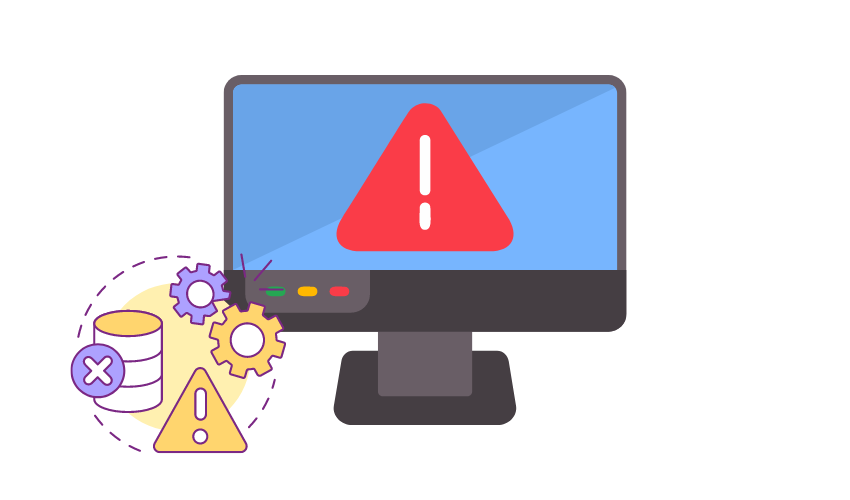
1.2 Konflikty oprogramowania
Czasami niekompatybilne lub źle zakodowane oprogramowanie może powodować konflikty, co prowadzi do awarii. Może się to zdarzyć, gdy różne programy próbują jednocześnie uzyskać dostęp do tych samych zasobów.
1.3 Problemy ze sterownikami
Nieaktualne lub uszkodzone sterowniki urządzeń mogą powodować niestabilność i prowadzić do awarii, zwłaszcza gdy komponenty sprzętowe nie działają poprawnie.
1.4 Złośliwe oprogramowanie lub wirusy
Złośliwe oprogramowanie może przedostać się do systemu komputerowego, powodując jego nieprzewidywalne zachowanie i awarię podczas prób wykonania szkodliwych działań.

1.5 Niewystarczające zasoby
Uruchamianie aplikacji wymagających dużych zasobów lub zbyt wielu programów jednocześnie może przeciążyć dostępne zasoby komputera, co prowadzi do awarii.
1.6 Problemy z systemem operacyjnym
Błędy lub usterki w samym systemie operacyjnym mogą powodować awarie. Problemy te są często łatane za pomocą aktualizacji i poprawek od dostawcy systemu operacyjnego.
1.7 Przegrzanie
Jeśli system chłodzenia komputera jest niewystarczający lub zablokowany, może to prowadzić do przegrzania, co powoduje automatyczne wyłączenie komputera w celu ochrony sprzętu.
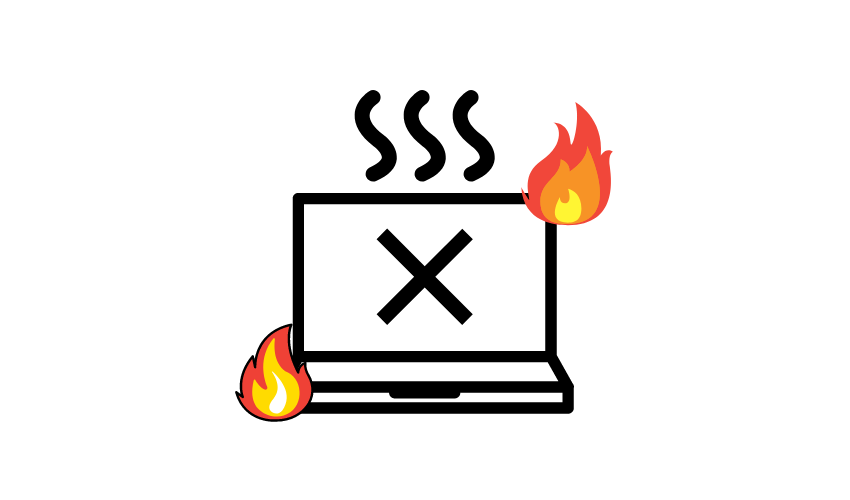
1.8 Problemy z zasilaniem
Niestabilne zasilanie, skoki napięcia lub nagłe przerwy w dostawie prądu mogą spowodować awarię komputera, zwłaszcza jeśli nie jest on podłączony do niezawodnego zasilacza UPS (Uninterruptible Power Supply).
1.9 Niekompatybilność sprzętu
Dodanie nowych komponentów sprzętowych do komputera bez odpowiedniego sprawdzenia zgodności może spowodować awarie i niestabilność.
Aby określić dokładną przyczynę, konieczne jest zbadanie konkretnych okoliczności wypadku. Jeśli Twój komputer niedawno uległ awarii, możesz sprawdzić dzienniki zdarzeń systemowych i rozważyć skorzystanie z pomocy technicznej w celu zdiagnozowania i rozwiązania problemu.
2. Jak naprawić awarię komputera?
Jeśli komputer ciągle się zawiesza, może to być frustrujące, ale możesz wykonać kilka kroków, aby rozwiązać problem. Oto przewodnik krok po kroku, który Ci w tym pomoże:
Metoda 1: Sprawdź, czy nie doszło do przegrzania
- Upewnij się, że komputer znajduje się w dobrze wentylowanym miejscu.
- Oczyść wentylatory i otwory wentylacyjne z kurzu i zanieczyszczeń za pomocą sprężonego powietrza.
- Rozważ zainstalowanie oprogramowania do monitorowania temperatury, aby sprawdzić, czy przyczyną problemu jest przegrzanie.
Metoda 2: Zaktualizuj sterowniki urządzeń
- Odwiedź witrynę producenta swojego komputera lub poszczególnych komponentów (karta graficzna, karta dźwiękowa itp.).
- Pobierz i zainstaluj najnowsze sterowniki dla każdego urządzenia.
Metoda 3: Skanuj w poszukiwaniu złośliwego oprogramowania
- Uruchom dokładne skanowanie antywirusowe i antymalware, aby sprawdzić, czy nie ma złośliwego oprogramowania.
- Poddaj kwarantannie lub usuń wszelkie wykryte zagrożenia.
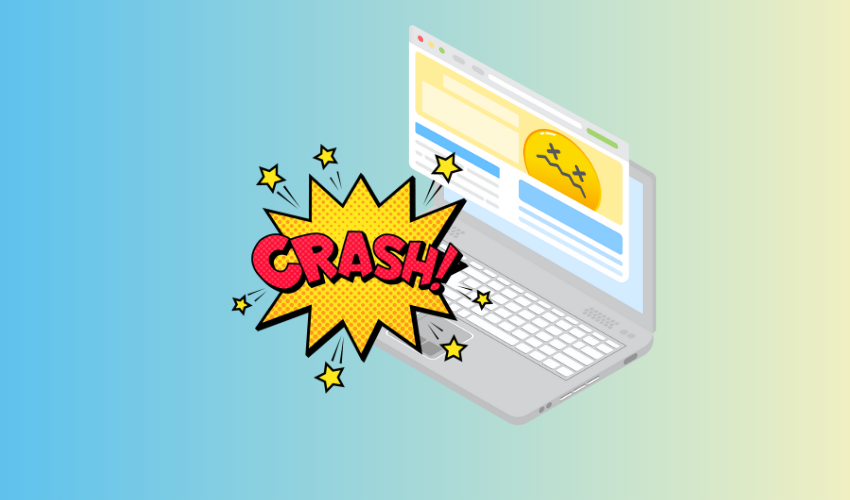
Metoda 4: Sprawdź komponenty sprzętowe
- Zainstaluj ponownie moduły RAM i karty rozszerzeń (takie jak karty graficzne), aby upewnić się, że są prawidłowo podłączone.
- Przetestuj pamięć RAM za pomocą narzędzia Diagnostyka pamięci systemu Windows lub Memtest86.
Metoda 5: Sprawdź, czy nie ma błędów na dysku
- Otwórz Wiersz Poleceń jako administrator.
- Wpisz „chkdsk C: /f” (zamień „C” na literę głównego dysku systemowego) i naciśnij Enter.
- Postępuj zgodnie z instrukcjami, aby zaplanować sprawdzanie dysku przy następnym uruchomieniu systemu.
- Uruchom ponownie komputer, aby system Windows mógł przeskanować i naprawić wszelkie błędy dysku.
Metoda 6: Uruchom Kontroler plików systemowych (SFC)
- Otwórz Wiersz Poleceń jako administrator.
- Wpisz „sfc /scannow” i naciśnij Enter.
- Poczekaj na zakończenie skanowania i postępuj zgodnie z wyświetlanymi instrukcjami.
Metoda 7: Zaktualizuj system Windows i oprogramowanie
- Sprawdź dostępność aktualizacji systemu Windows i zainstaluj wszelkie dostępne aktualizacje.
- Zaktualizuj całe oprogramowanie, w tym aplikacje innych firm.
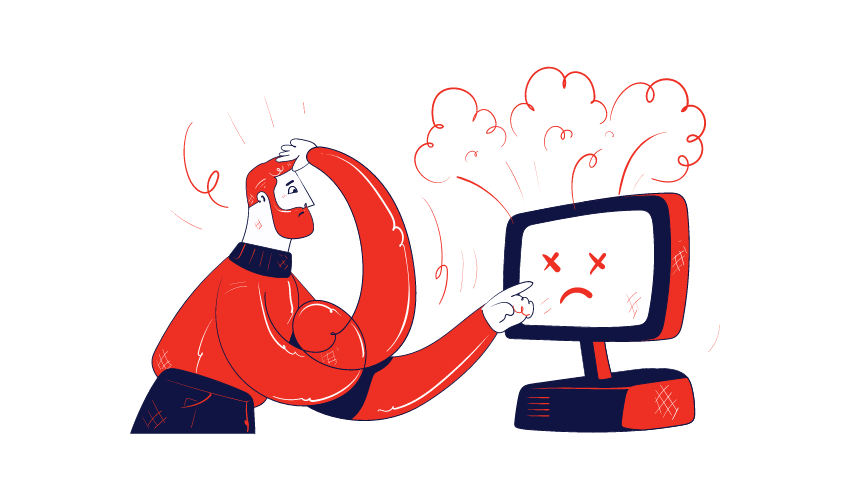
Metoda 8: Sprawdź konflikty oprogramowania
- Odinstaluj wszelkie ostatnio zainstalowane oprogramowanie, które może powodować konflikty.
- Wyłącz niepotrzebne programy startowe.
Metoda 9: Sprawdź zasilanie
- Upewnij się, że zasilacz (PSU) działa prawidłowo i zapewnia stabilne zasilanie komponentów.
Metoda 10: Wykonaj czysty rozruch
- Tymczasowo wyłącz wszystkie niepotrzebne elementy i usługi startowe za pomocą narzędzia konfiguracji systemu (msconfig).
- Uruchom ponownie komputer i sprawdź, czy awarie nadal występują.
Metoda 11: Monitoruj w trybie awaryjnym
- Uruchom komputer w trybie awaryjnym i sprawdź, czy w tym trybie występują awarie.
- Jeśli tak nie jest, może to oznaczać, że problem jest związany z oprogramowaniem lub sterownikami innych firm.
Jeśli po wykonaniu tych kroków komputer nadal się zawiesza, przyczyną mogą być bardziej złożone problemy sprzętowe wymagające profesjonalnej diagnozy i naprawy. W takich przypadkach rozważ skorzystanie z pomocy wykwalifikowanego technika lub serwisu komputerowego.
3. Jak naprawić szybko zawieszający się komputer?
Aby szybko naprawić komputer, który ciągle się zawiesza, możesz wykonać poniższe kroki, korzystając z dwóch konkretnych narzędzi programowych: EaseUS Partition Master i PassFab FixUWin. Narzędzia te mogą pomóc w zidentyfikowaniu uszkodzonych sektorów na dysku twardym i przeprowadzeniu automatycznych napraw w celu rozwiązania potencjalnych problemów. Oto jak to zrobić:
3.1 Korzystanie z wzorca partycji EaseUS
Ściągnij i zainstaluj Mistrz partycji EaseUS w Twoim komputerze.
Uruchom aplikację.

W głównym interfejsie zlokalizuj dysk, który chcesz sprawdzić pod kątem uszkodzonych sektorów.
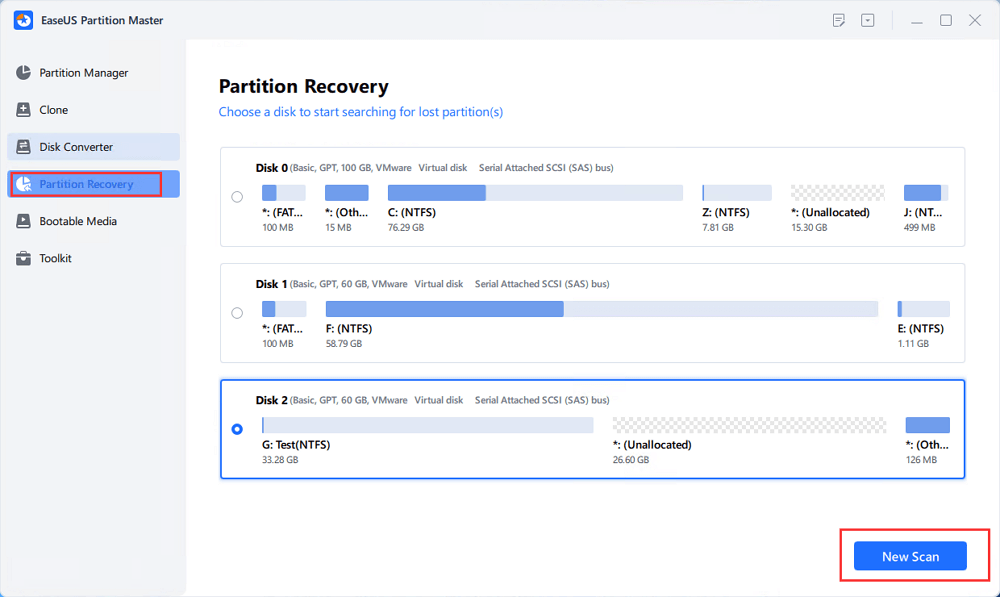
Kliknij dysk prawym przyciskiem myszy i wybierz „Nowe skanowanie”.
Operacja testu powierzchni rozpocznie się natychmiast, a wszelkie znalezione uszkodzone sektory zostaną oznaczone na czerwono.
3.2 Korzystanie z PassFab FixUWin
Ściągnij i zainstaluj PassFab FixUWin w Twoim komputerze. Uruchom aplikację.
Kliknij „Naprawa automatyczna”, aby rozpocząć proces naprawy.
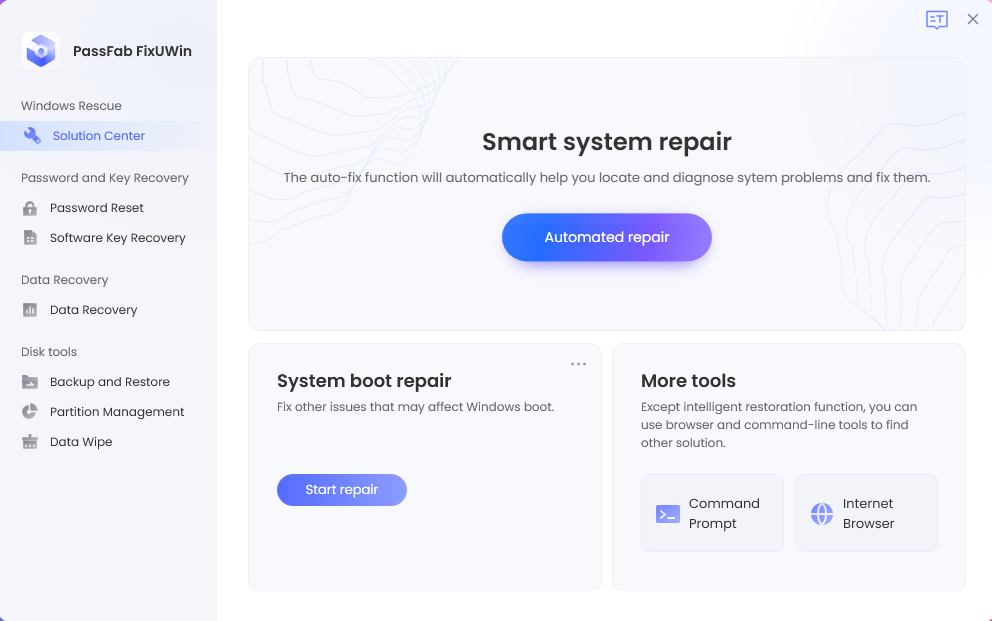
Wybierz partycję, która według ciebie może być przyczyną awarii. Kliknij „Rozpocznij naprawę”, aby rozpocząć automatyczny proces naprawy.
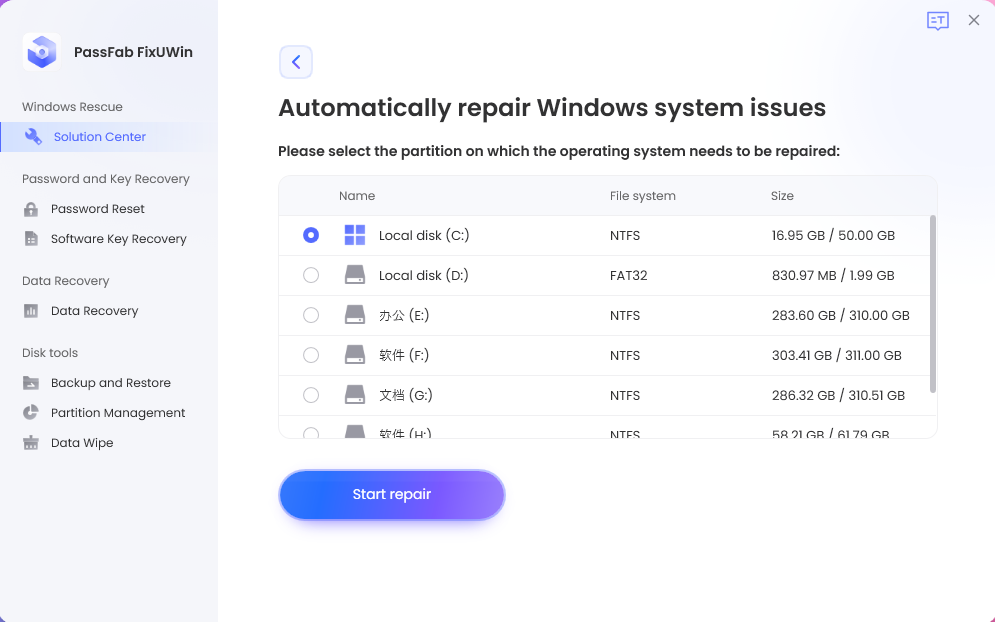
Po zakończeniu naprawy zostaniesz powiadomiony o pomyślnym zakończeniu naprawy. Kliknij „Uruchom ponownie”, aby ponownie uruchomić komputer.
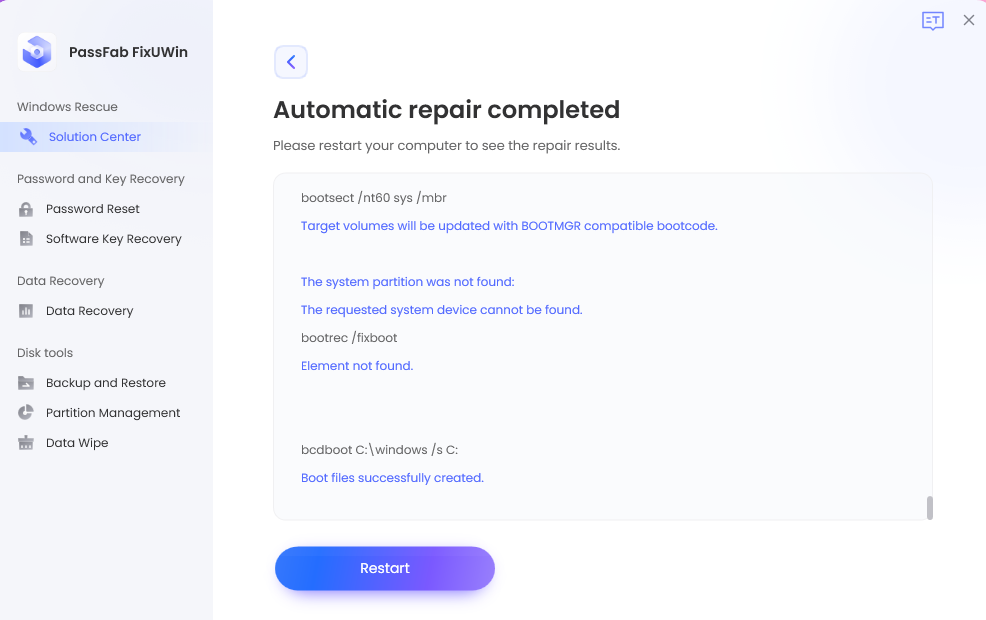
Należy pamiętać, że chociaż te kroki mogą pomóc w przypadku konkretnych problemów związanych z uszkodzonymi sektorami i automatycznymi naprawami, mogą nie uwzględniać wszystkich możliwych przyczyn awarii komputera. Jeśli po wykonaniu tych kroków awarie nadal występują, należy koniecznie zbadać inne potencjalne przyczyny, takie jak konflikty sterowników, problemy z oprogramowaniem lub problemy ze sprzętem.
Aby uzyskać kompleksową i dokładną diagnozę problemu z awarią komputera, zaleca się zwrócenie się o profesjonalną pomoc do wykwalifikowanego technika lub serwisu komputerowego. Ponadto przed próbą naprawy należy wykonać kopię zapasową ważnych danych, aby zapobiec utracie danych.
4. Jak odzyskać dane z uszkodzonego komputera?
Aby odzyskać dane z uszkodzonego komputera, możesz wykonać poniższe kroki, korzystając z oprogramowania 4DDiG Data Recovery. Proces ten polega na utworzeniu dysku rozruchowego i użyciu go w celu uzyskania dostępu do danych z uszkodzonego komputera i odzyskania ich. Oto jak to zrobić:
Krok 1: Zorganizuj odzyskiwanie danych
Przygotuj działający komputer i napęd USB/CD/DVD o pojemności ponad 1,5 GB.
Krok 2: Podłącz dysk USB i wybierz ścieżkę
Pobierz i uruchom 4DDiG Data Recovery na działającym komputerze.
Podłącz dysk USB do działającego komputera.
Wybierz „Odzyskaj po awarii komputera” w interfejsie oprogramowania.

Kliknij „Skanuj”, aby kontynuować proces odzyskiwania danych.
Krok 3: Utwórz dysk startowy
Wybierz zewnętrzny napęd USB/DVD, aby utworzyć dysk startowy. Należy pamiętać, że podczas tej operacji napęd USB/DVD zostanie sformatowany.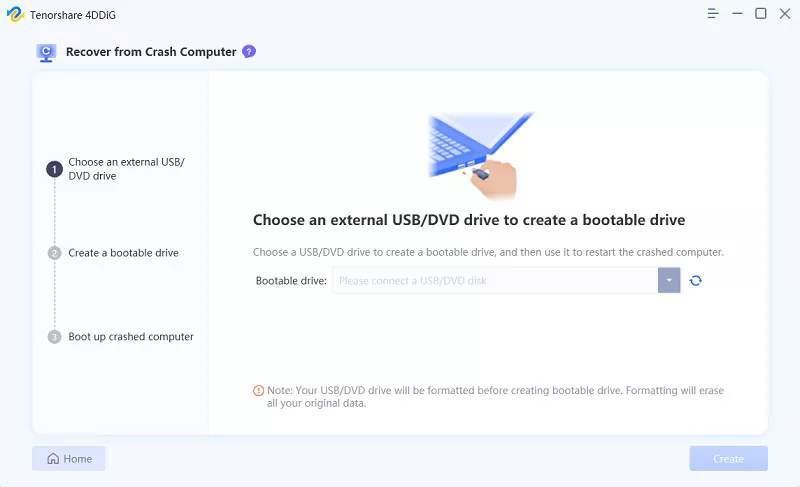
Nie używaj napędu USB/DVD podczas procesu odzyskiwania.
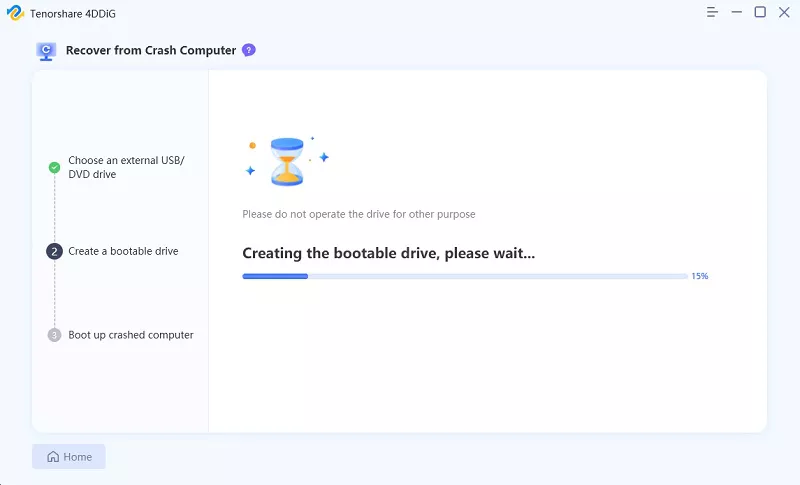
Po pomyślnym utworzeniu dysku startowego przejdź do następnego kroku.
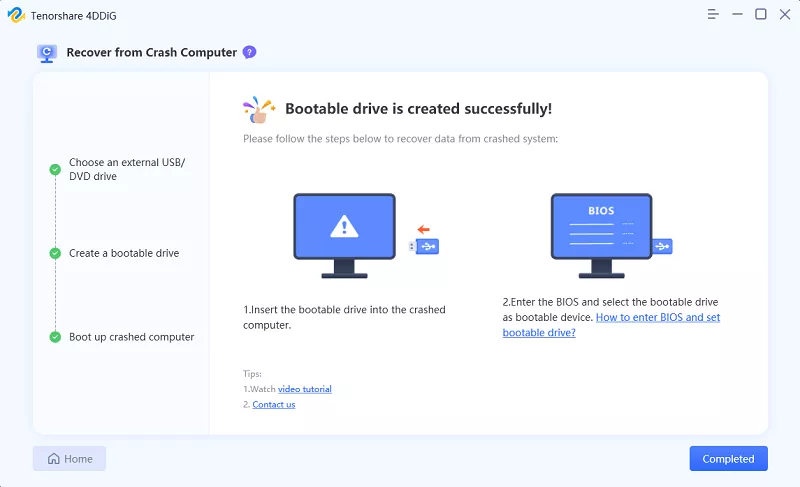
Krok 4: Uruchom ponownie uszkodzony komputer
Włóż dysk rozruchowy (USB/DVD) utworzony z innego działającego komputera do uszkodzonego komputera.
Gdy tylko pojawi się logo marki komputera, naciśnij odpowiedni klawisz (zwykle wyświetlany na ekranie), aby wejść do ustawień BIOS-u. Należy pamiętać, że każdy komputer ma inny klawisz startowy umożliwiający dostęp do ustawień systemu BIOS.
Krok 5: Odzyskaj dane z uszkodzonego komputera
Po wejściu do ustawień BIOS, za pomocą klawiszy strzałek przejdź do zakładki Boot i wybierz urządzenie startowe (napęd USB/DVD).
Pliki zaczną się ładować, ale poczekaj na konfigurację.
4DDiG Data Recovery uruchomi się automatycznie na uszkodzonym komputerze.

Wybierz ścieżkę lub dysk zawierający dane, które chcesz odzyskać.
Rozpocznij proces odzyskiwania danych. Po zakończeniu odzyskiwania danych zapisz odzyskane dane na urządzeniu zewnętrznym ze względów bezpieczeństwa.
Należy pamiętać, że odzyskiwanie danych z uszkodzonego komputera może być delikatnym procesem i nie ma gwarancji 100% powodzenia. Jeśli podczas procesu odzyskiwania napotkasz jakiekolwiek trudności lub podejrzewasz, że w komputerze występują problemy sprzętowe, zalecamy zwrócenie się o profesjonalną pomoc do ekspertów w dziedzinie odzyskiwania danych, aby uniknąć potencjalnej utraty danych.
5. Linia Bootomów
Awarie komputera mogą być spowodowane różnymi czynnikami. Aby zaradzić częstym awariom, użytkownicy mogą zastosować systematyczne podejście do rozwiązywania problemów. Kroki mogą obejmować sprawdzenie pod kątem przegrzania, aktualizację sterowników urządzeń, skanowanie w poszukiwaniu złośliwego oprogramowania, testowanie komponentów sprzętowych i zapewnienie stabilnego zasilania. Użytkownicy mogą również korzystać z narzędzi programowych, takich jak Mistrz partycji EaseUS I PassFab FixUWin identyfikować uszkodzone sektory i przeprowadzać automatyczne naprawy. W przypadku odzyskiwania danych z uszkodzonego komputera, wykorzystanie 4DDiG Data Recovery z dyskiem rozruchowym może pomóc w uzyskaniu dostępu do cennych danych i ich odzyskaniu.
